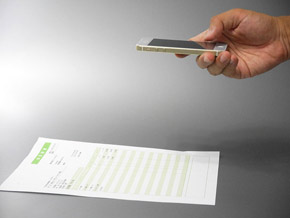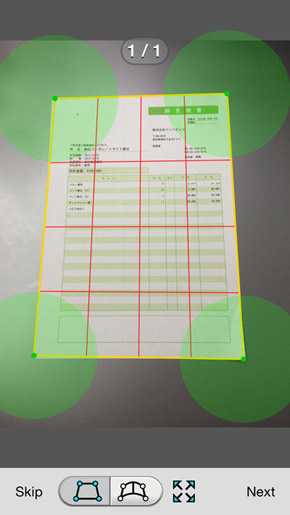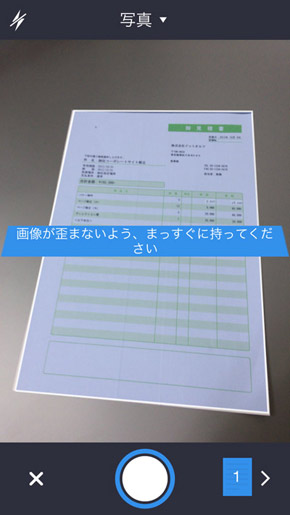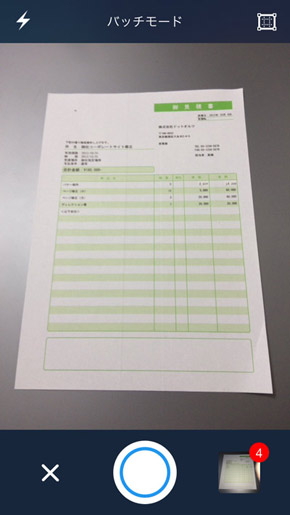スマホのカメラでPDF化 スキャナアプリのトレンド機能6選:職場で役立つデジタル化レシピ(1/2 ページ)
紙の書類をデジタルデータに変換する方法としてもっとも身近なのは、スマホのカメラ機能を使っての撮影だ。今回は、スマホ向けのスキャナアプリに搭載されている機能のうち、現在トレンドとなっている機能をまとめて紹介する。
この連載は
保管コストの削減はもとより、劣化の防止や検索性の向上、再利用の促進などさまざまな利点が認められ、徐々に広がりつつある紙の文書や帳票のデジタルデータ化ですが、用途や目的を考慮せずにむやみにスキャンすることでかえって効率が悪くなったり、作業に手戻りを発生させてしまうことも少なくありません。
また商法や税法で保管が義務付けられている文書の場合、電子帳簿保存法やe-文書法などのルールに則った手順を踏む必要があり、自分の判断でやみくもにデータ化するわけにいかないといった事情もあります。
本連載ではこうした現在の状況を踏まえつつ、文書のデータ化にまつわる情報、さらにはフォーマットであるPDFや変換機器であるスキャナ、保存先となるストレージに至るまで、業務現場と情報システム部門に役立つ知識やTips、活用術を幅広く紹介していきます(著者より)
紙の書類をデジタルデータに変換する方法としてもっとも身近なのは、スマホのカメラ機能を使っての撮影だろう。近年ではカメラの性能が向上したことで、組み合わせるスキャナアプリによっては専用機に匹敵するクオリティで読み取ることも可能。ちょっとした業務用途にも利用できるほどだ。
紙の読み取りと補正、PDFへの変換を行うスキャナアプリは数多く存在しており、なかでも海外製アプリは、業務で使うことを前提とした機能を備えるものも多い。今回は、スキャナアプリに搭載されている機能のうち、現在トレンドとなっている機能をまとめて紹介しよう。これらの機能が利用できるアプリについては、次回から順次紹介していくのでご期待いただきたい。
台形補正機能
斜め方向から書類を撮影した際、正しい長方形になるよう書類の四隅を指定して変形させる機能。多くのアプリは自動で四隅を検出する機能を備えており、必要に応じて手動での調整も行えるという、二段構えの方式を採用している。
スキャナアプリとしては基本的な機能だが、プレビューの時点で四隅の検出状況をリアルタイムに表示してくれるアプリや、四隅だけではなくさらに細かいポイントを指定して補正が行えるアプリもあるなど、機能については意外に差がある。
自動スキャン機能
シャッターボタンを押さなくても、書類を認識すると自動で撮影する機能。フォーカスが合ってから撮影が行われるためピンぼけや手ブレが発生しにくく、複数の書類を連続してスピーディーに撮影できる利点がある。その反面、不用意に撮影が行われる場合もあるほか、この機能をオンにすることで台形補正も含めたすべての作業が自動化されるアプリでは、手動での調整ができなくなるデメリットもある。
複数ページの自動結合機能
スマホ標準のカメラ機能を使って撮影すると、1枚のJPG画像としてカメラロールに保存されるが、スキャナアプリで撮影した場合は、連続して撮影した画像を複数ページのPDFとして保存するか、あるいは1ページずつバラバラのPDFもしくはJPGとして保存するかを選択できる。
起動時に「1枚」「複数」を選んでから撮影を行うか、もしくはオプション画面でデフォルト値を選択しておくか、アプリによって設定方法は異なる。
関連記事
- 連載「職場で役立つデジタル化レシピ」記事一覧
 最適なスキャン方法、書類のタイプで選んでみると
最適なスキャン方法、書類のタイプで選んでみると
書類をデータ化するための機器にはさまざまなものがあり、スキャナも多種多様なものがラインアップされている。今回は書類のタイプごとに、どんなスキャナが適しているかを見ていこう。 機器ごとに特徴もさまざま 書類をPDFに変換できるデバイスまとめ
機器ごとに特徴もさまざま 書類をPDFに変換できるデバイスまとめ
「紙の書類をPDFデータに変換する」とひとくちに言っても、実際にはさまざな方法が存在している。今回は、書類をPDFデータに変換するスキャナなどのデバイスについて、それぞれの特徴をまとめてみた。 スキャンの大敵、裏写りを目立たなくするテクニック3選
スキャンの大敵、裏写りを目立たなくするテクニック3選
スキャンの大敵とも言えるのが、両面印刷などの裏写り。今回はスキャンの前工程および後工程で、なるべく裏写りを発生させない、および裏写りが発生した場合に目立たなくするためのテクニックを紹介する。 AcrobatがインストールされていないPCでPDFを出力する裏ワザ
AcrobatがインストールされていないPCでPDFを出力する裏ワザ
Adobe AcrobatなどのPDF作成ソフトを用いず、手持ちのファイルをPDFに変換する裏ワザを紹介。対応フォーマットは一部に限られるが、急場しのぎには重宝するはずだ。 Adobe Readerだけでできる、PDFへのテキスト記入方法
Adobe Readerだけでできる、PDFへのテキスト記入方法
既存のPDFに対するテキストの記入は、Adobe Acrobatなどの編集ソフトがなくても、Adobe Readerさえあれば問題なく行える。申込書などをわざわざ印刷してから記入せずとも画面上で入力することが可能だ。
Copyright © ITmedia, Inc. All Rights Reserved.
アイティメディアからのお知らせ
人気記事ランキング
- 10万超のWebサイトに影響 WordPress人気プラグインに深刻なRCE脆弱性
- 生成AIの次に来るのは「フィジカルAI」 NVIDIAが語る、普及に向けた「4つの壁」
- セールスフォースにも決められない? AIエージェント、「いくらが適正価格か」問題が勃発
- 7-Zipに深刻な脆弱性 旧バージョンは早急なアップデートを
- ランサム被害の8割超が復旧失敗 浮き彫りになったバックアップ運用の欠陥
- Let's Encrypt、証明書有効期間を90日から45日へと短縮 2028年までに
- サイバー戦争は認知空間が主戦場に? 「詐欺被害額が1年で倍増」を招いた裏事情
- 「フリーWi-Fiは使うな」 一見真実に思える“安全神話”はもう時代遅れ
- ソニー、AWSのAI基盤で推論処理300倍増へ ファンエンゲージメントはどう変わる?
- 三菱UFJ銀行もサイバーセキュリティの合弁会社を設立へ GMOイエラエらと